在使用ps排版照片的时候,想要制作胶片底片效果,可以想到使用胶片播放的边框效果。需要利用橡皮擦工具制作边框,再进行排版,该怎么实现呢?下面我们就来看看详细的教程。

Adobe Photoshop 2020 v21.2.12.215 ACR14.0 中文版+安装教程
- 类型:图像处理
- 大小:1.93GB
- 语言:简体中文
- 时间:2022-05-13

启动软件,找一个背景图,然后做胶片的边框效果。
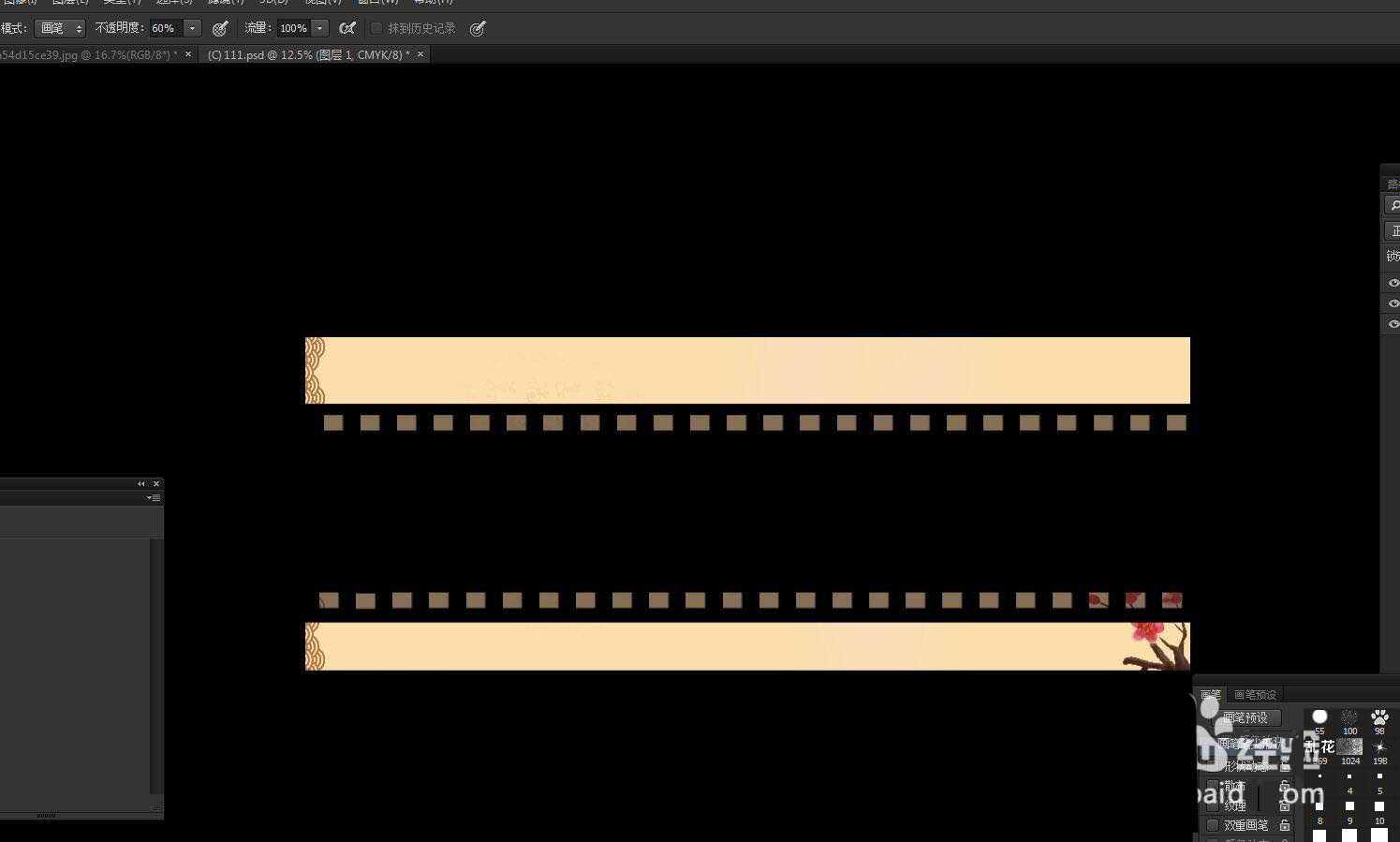
在中间的位置,画一个矩形选框,新建图层,填充其他颜色。
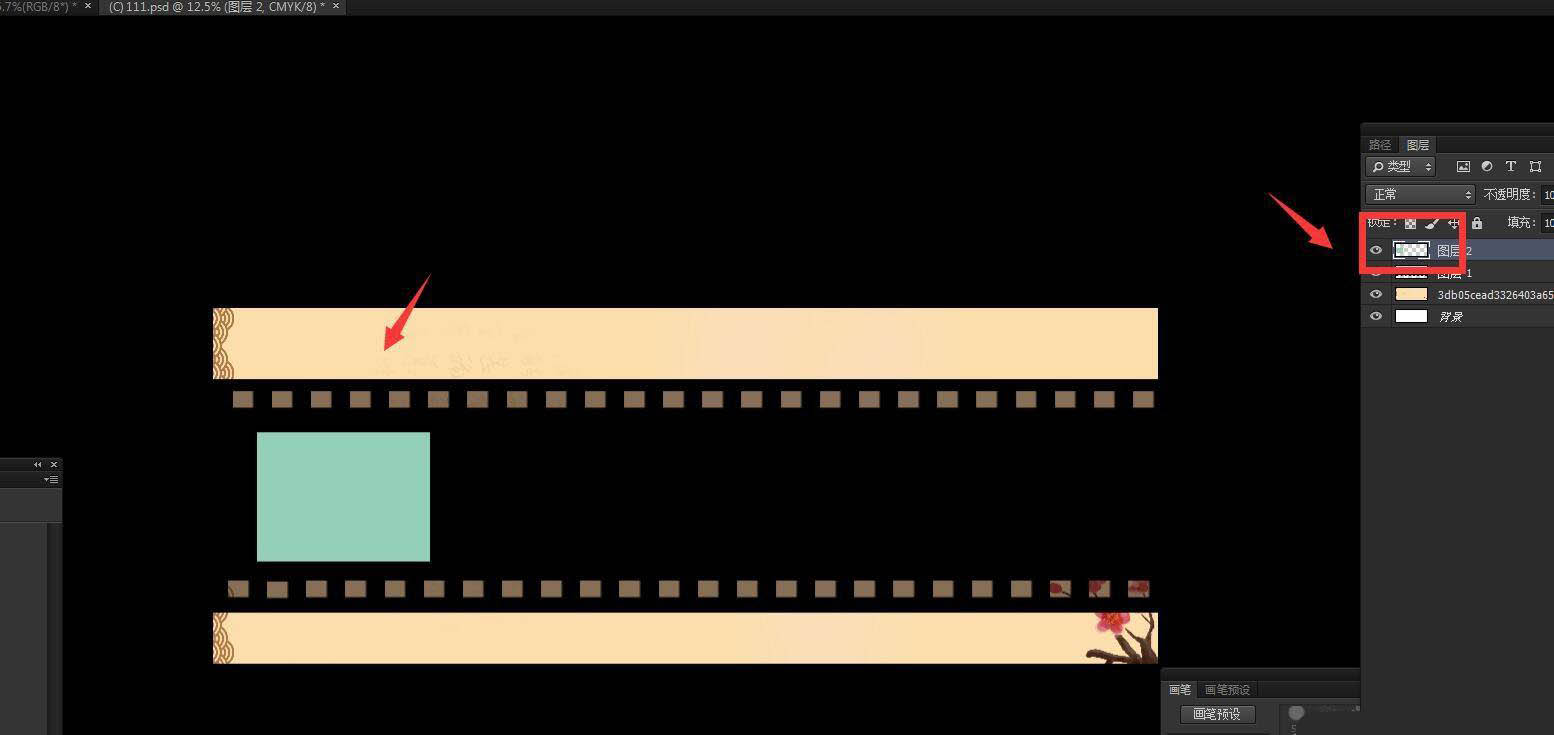
将这个图层按住alt键向右侧移动,复制多份。
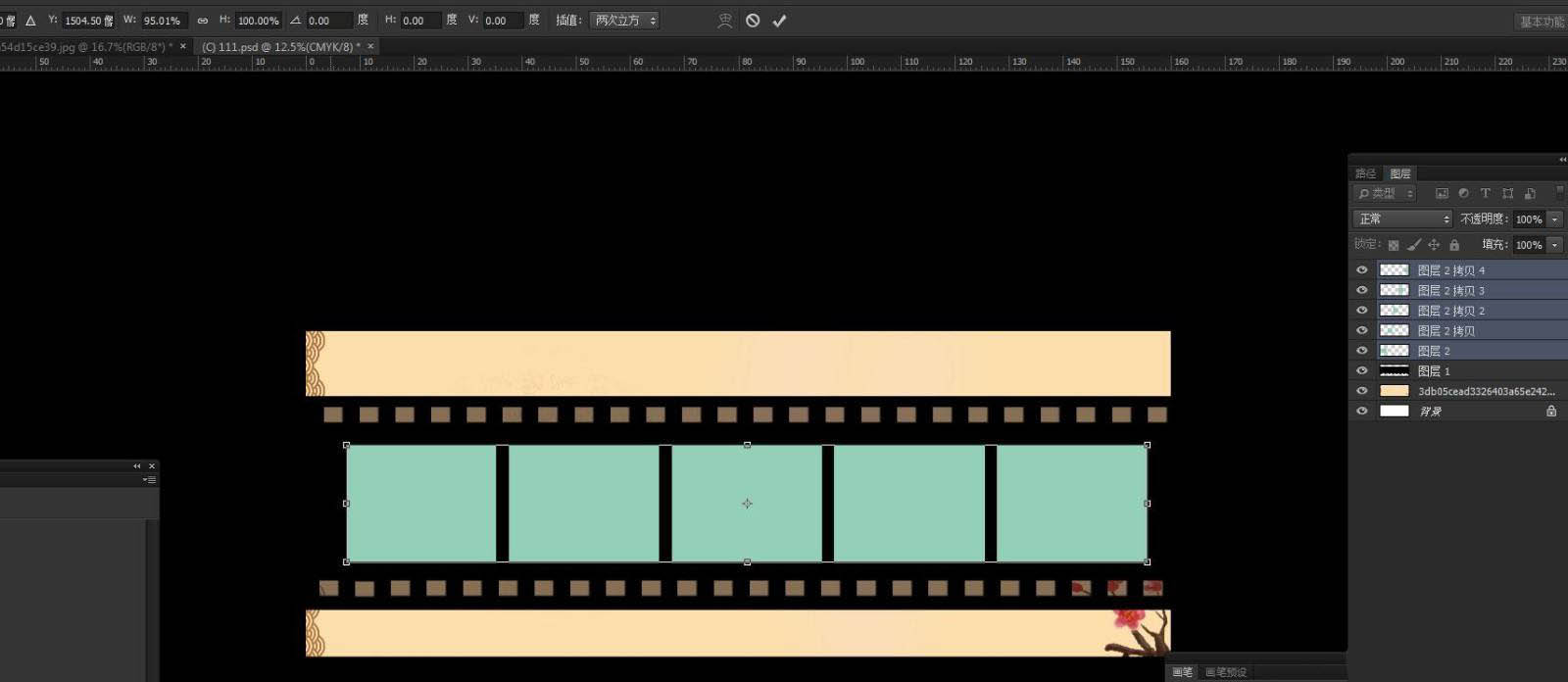
将小矩形全部选中,设置水平居中对齐,间距相等。
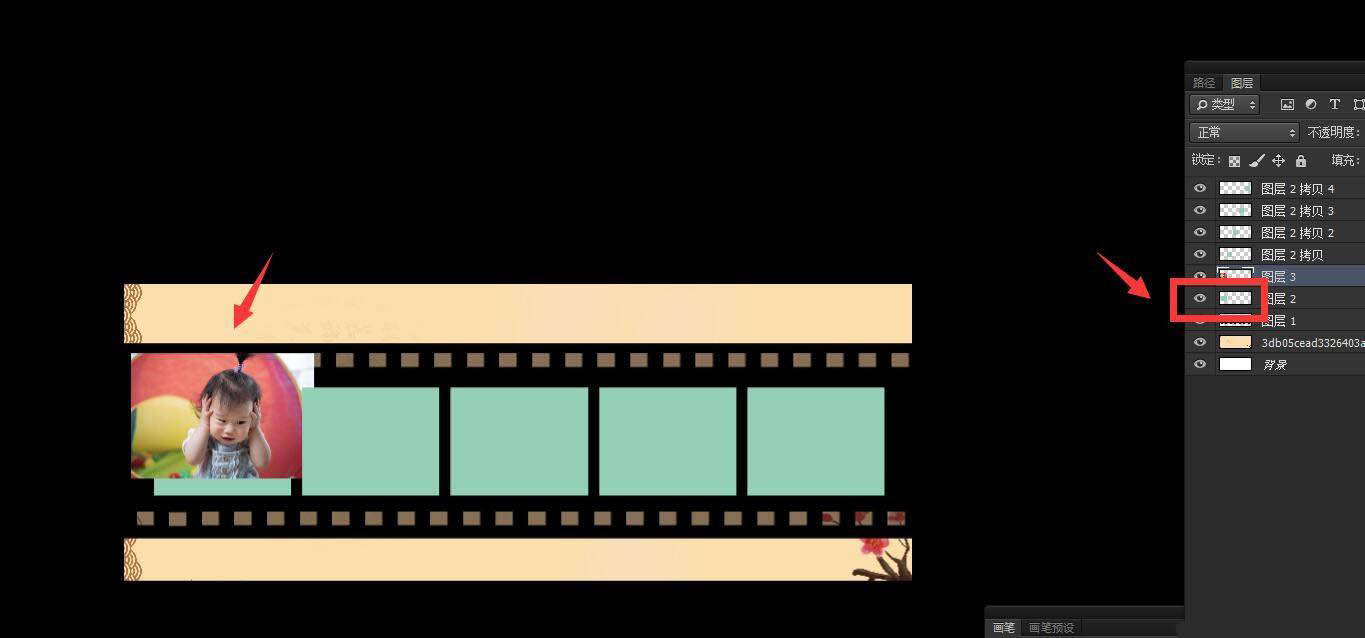
找一张图片,复制,点击第一个矩形块,然后粘贴图片,创建剪贴蒙版。
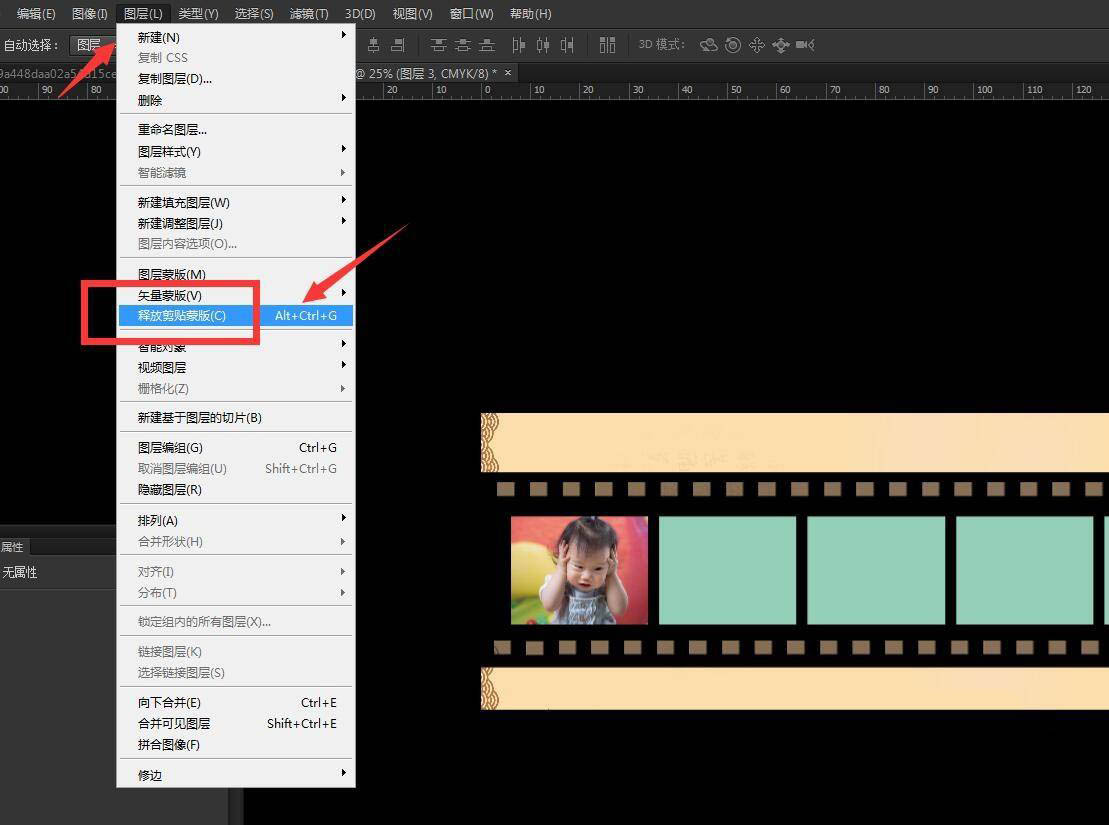
使用同样的方式,将其他图片复制进来,创建剪贴蒙版。
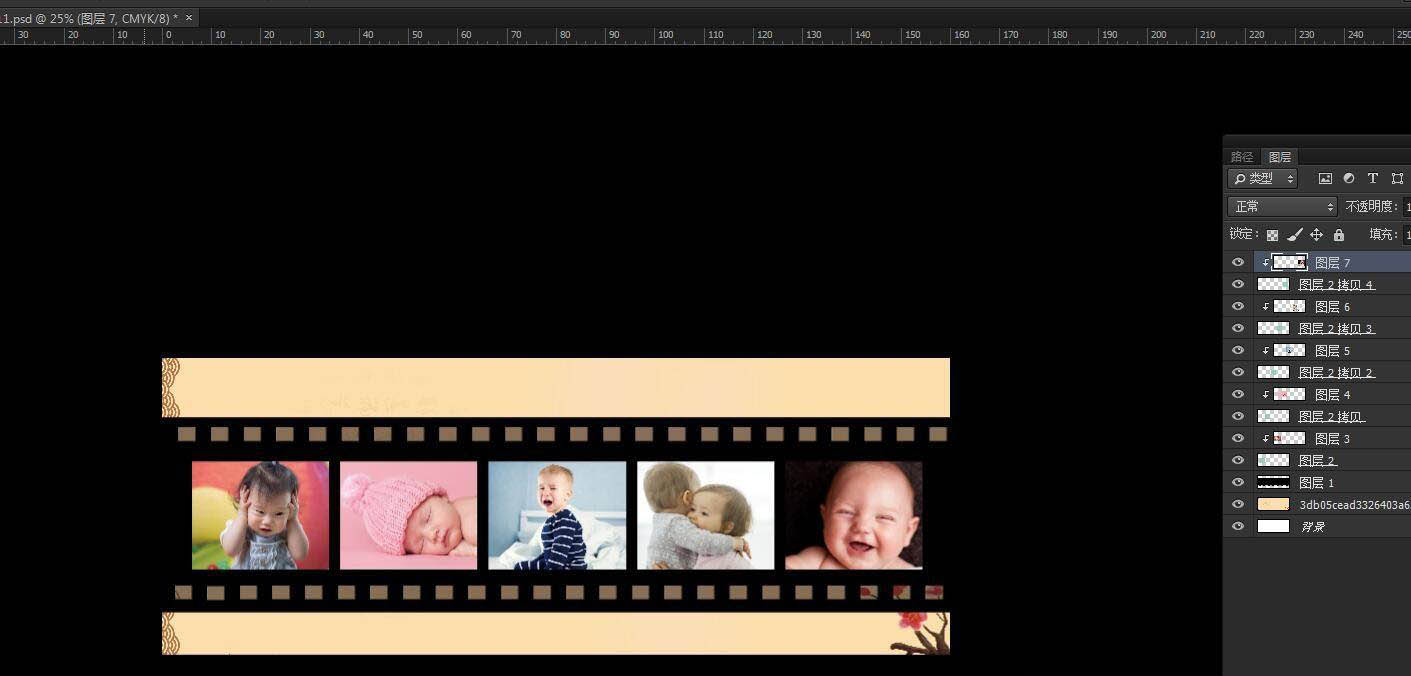
以上就是ps胶片边框排版照片的技巧,希望大家喜欢,请继续关注115PPT。
相关推荐:
PS怎么排版文字? ps漂亮排版的的方法
ps怎么设计六边形设计图? ps蜂窝排版图的设计方法
ps怎么进行图片排版? ps多个圆形图片横排叠放排版的技巧
注意事项:
不要在微信、知乎、QQ、内置浏览器下载、请用手机浏览器下载! 如果您是手机用户,请移步电脑端下载!
1、文稿PPT,仅供学习参考,请在下载后24小时删除。
2、如果资源涉及你的合法权益,第一时间删除。
3、如果字体显示不正常,>>>请在右侧顶部字体安装字体<<<
115PPT网 » PS如何给照片加胶卷边框? ps胶片边框排版照片的技巧
不要在微信、知乎、QQ、内置浏览器下载、请用手机浏览器下载! 如果您是手机用户,请移步电脑端下载!
1、文稿PPT,仅供学习参考,请在下载后24小时删除。
2、如果资源涉及你的合法权益,第一时间删除。
3、如果字体显示不正常,>>>请在右侧顶部字体安装字体<<<
115PPT网 » PS如何给照片加胶卷边框? ps胶片边框排版照片的技巧



